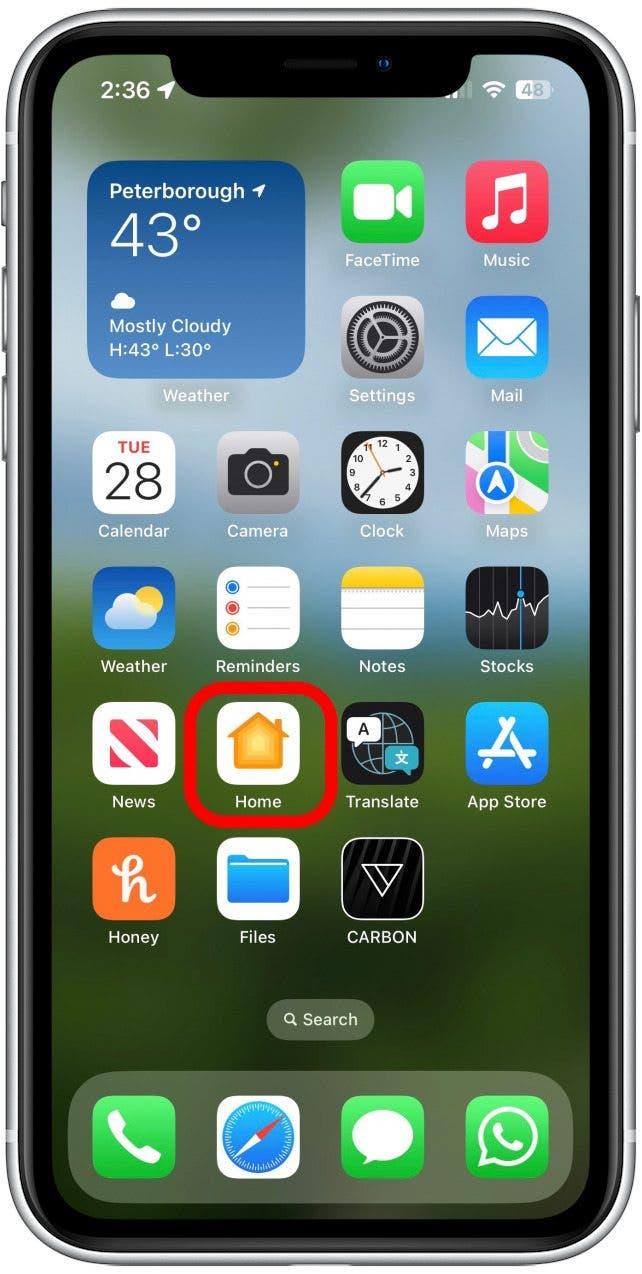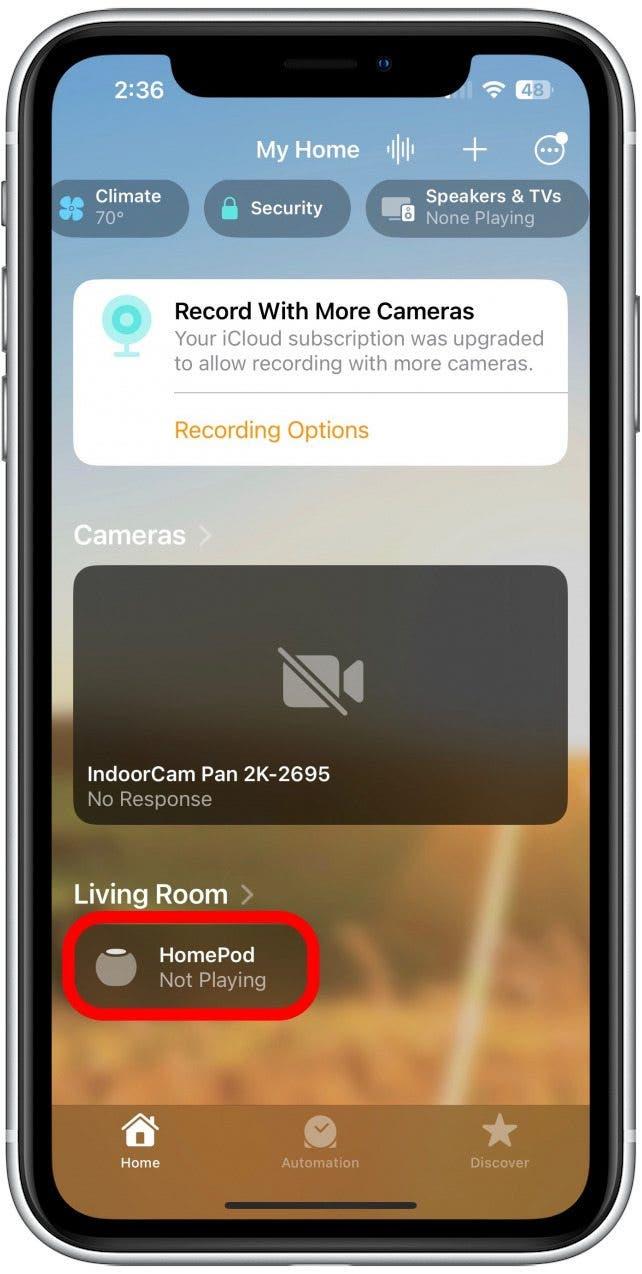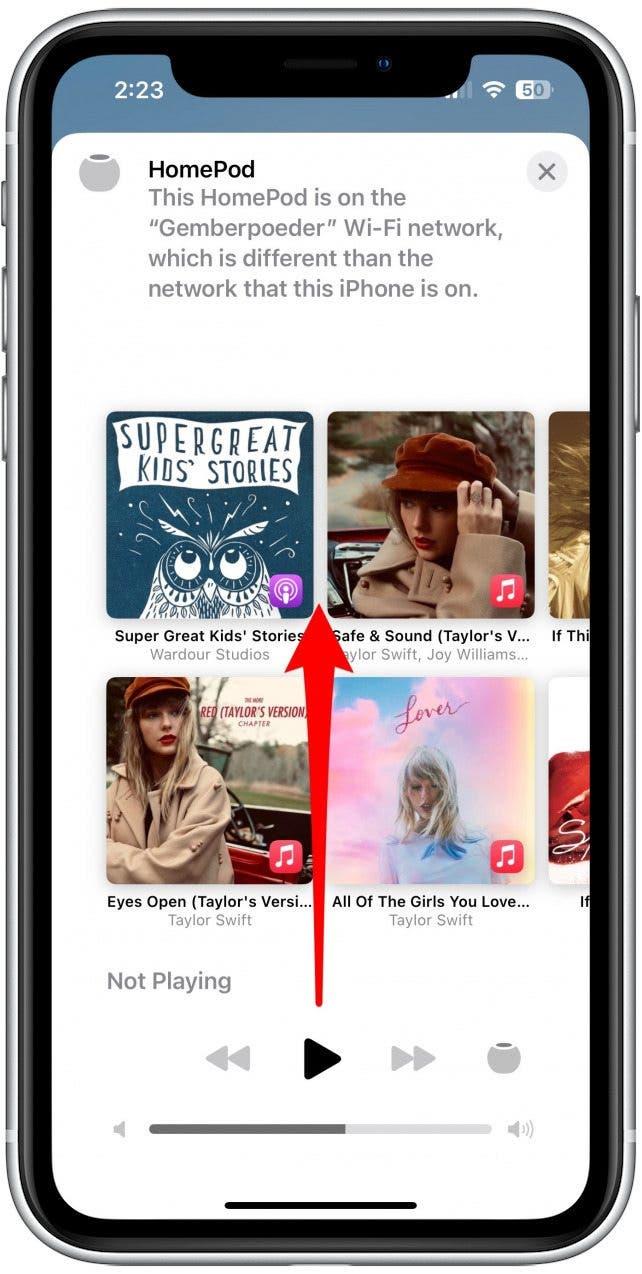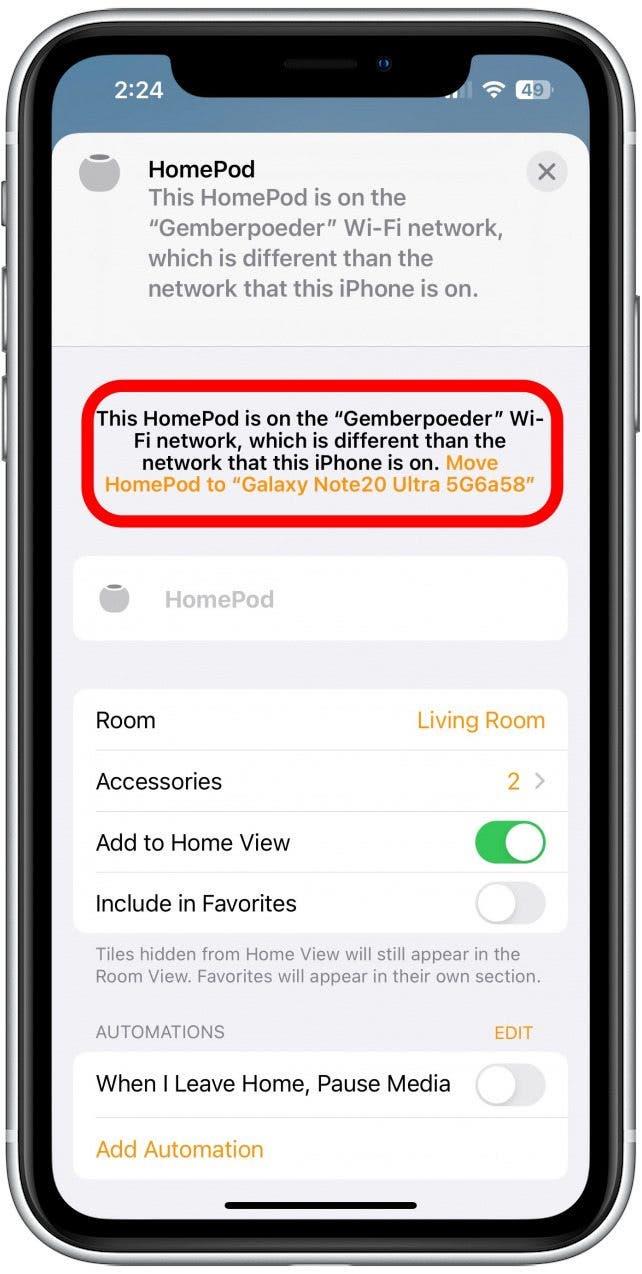Změnit Wi-Fi HomePodu je možné pouze v případě, že se váš iPhone přepne na novou Wi-Fi. HomePod se zpočátku automaticky připojí k jakékoli Wi-Fi, na které je váš iPhone, ale pokud se váš iPhone přesune na novou Wi-Fi, HomePod ho nebude automaticky následovat. Zde je návod, jak změnit síť Wi-Fi zařízení HomePod.
Jak změnit Wi-Fi na zařízení HomePod
Wi-Fi v zařízení HomePod můžete chtít změnit, pokud se objeví nová silnější síť Wi-Fi nebo pokud vaše Wi-Fi vypadne a vy chcete přejít na hotspot.
Poznámka: Wi-Fi zařízení HomePod nemůžete změnit nezávisle na iPhonu, ale můžete změnit Wi-Fi zařízení HomePod tak, že nejprve přepnete Wi-Fi iPhonu. Chcete-li HomePod přepnout na novou Wi-Fi, nezapomeňte k ní nejprve připojit iPhone. Při pokusu o přepnutí sítě Wi-Fi se ujistěte, že se nacházíte v dosahu Bluetooth zařízení HomePod.
Jakmile je iPhone připojen ke správné Wi-Fi:
 Objevte skryté funkce iPhonuZískejte denní tip (se snímky obrazovky a jasnými pokyny), abyste iPhone zvládli za pouhou minutu denně.
Objevte skryté funkce iPhonuZískejte denní tip (se snímky obrazovky a jasnými pokyny), abyste iPhone zvládli za pouhou minutu denně.
- Otevřete na iPhonu aplikaci Domů.

- Klepněte na HomePod.

- Zobrazí se oznámení, že HomePod není připojen ke stejné síti Wi-Fi jako iPhone. Přejeďte prstem nahoru a posuňte se dolů.

- Klepněte na místo, kde je napsáno Přesunout HomePod na „[název sítě Wi-Fi]“.

HomePodu bude chvíli trvat, než se přepne, a pak se sladí s aktuální Wi-Fi sítí iPhonu.
ČASTO KLADENÉ OTÁZKY
Jak připojím HomePod k nové síti Wi-Fi?
Pokud je váš HomePod již připojen k síti Wi-Fi, budete muset provést výše uvedené kroky. Pokud je však zcela nový nebo je nastaven na novém místě, můžete HomePod připojit k nové síti Wi-Fi podle pokynů během nastavení.
Bude můj HomePod automaticky přepínat sítě Wi-Fi?
Pokud přepnete svůj iPhone na novou síť Wi-Fi, HomePod se automaticky nepřepne, nicméně výše uvedená výzva se automaticky zobrazí, když budete postupovat podle výše uvedených kroků. Také pokud se připojíte k hotspotu a poté se vzdálíte z dosahu, HomePod se může přepnout zpět na původní síť. Pokud jste připojeni k hotspotu, který se přesunul do dosahu HomePodu a zase z něj a váš HomePod se nezdá být ve stejné síti, postupujte podle kroků 1 a 2 výše a zjistěte, zda je stále připojen k hotspotu, nebo se vrátil zpět.
Musí být můj iPhone a HomePod na stejné Wi-Fi?
HomePod může fungovat nezávisle na iPhonu, pokud je v jiné síti, ale jen v omezené míře. Například nebudete moci nastavit časovač, pokud je HomePod v jiné síti než iPhone. Pro plnou funkčnost se ujistěte, že jsou ve stejné síti.